فهرست مطالب:
- مرحله 1: IStudy را نصب کنید
- مرحله 2: یک پوشه بسازید
- مرحله 3: 2 فایل متنی ایجاد کنید
- مرحله 4: سوال دارید؟
- مرحله 5: پاسخ ها
- مرحله 6: SSH را وارد آی پاد خود کنید
- مرحله 7: فایلها را کپی کنید
- مرحله 8: راه اندازی و طلایی شما
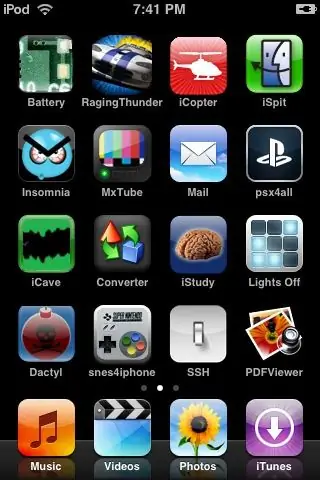
تصویری: استفاده از IStudy در IPod Touch/Iphone: 8 مرحله

2024 نویسنده: John Day | [email protected]. آخرین اصلاح شده: 2024-01-30 08:58
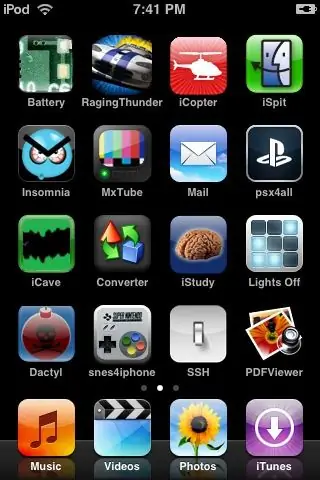
در مرحله اول ، شما باید یک iPod/iPhone شکسته در زندان داشته باشید. فرض می کنم شما قبلاً می دانید که چگونه آی پاد خود را SSH کنید ، و فرض می کنم شما نحوه حرکت در پنجره ها و موارد دیگر را می دانید.
من این دلیل آموزنده را ایجاد کردم که هیچ دستورالعملی در اینترنت پیدا نکردم ، و واقعاً بسیار مفید است (من را باهوش تر می کند ؛) iStudy یک برنامه فلش کارت است که برای کارهای مدرسه ام بسیار مفید بود (من از آن دسته افرادی هستم که از ساختن فلش کارت متنفر است ، بنابراین من کارت نمی سازم). شروع کنیم!
مرحله 1: IStudy را نصب کنید
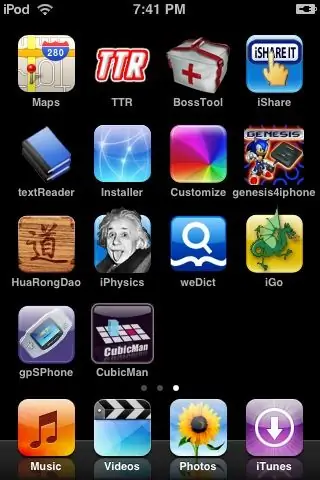
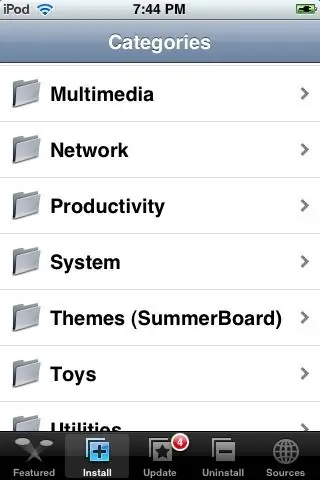
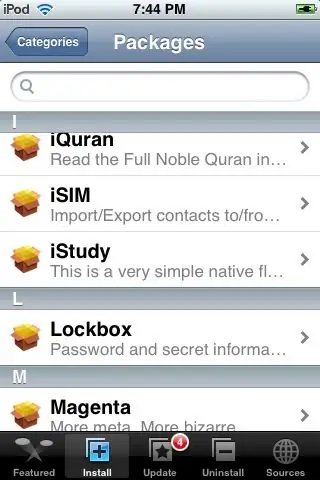
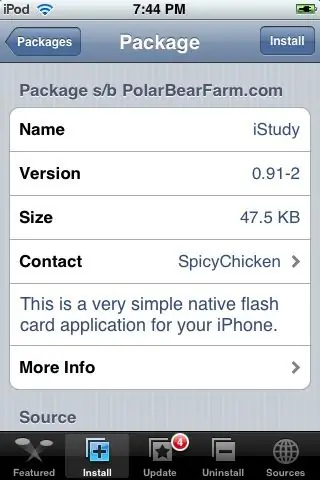
برو به installergo به بهره وری به پایین iStudyInstall بروید! من منبع آن را نمی دانم ، اما اگر منابع جامعه را بارگیری کرده اید باید آن را داشته باشید.
مرحله 2: یک پوشه بسازید

در دسکتاپ شما یک پوشه ایجاد کنید ، برای مثال من آن را Instructables می نامم.
مرحله 3: 2 فایل متنی ایجاد کنید
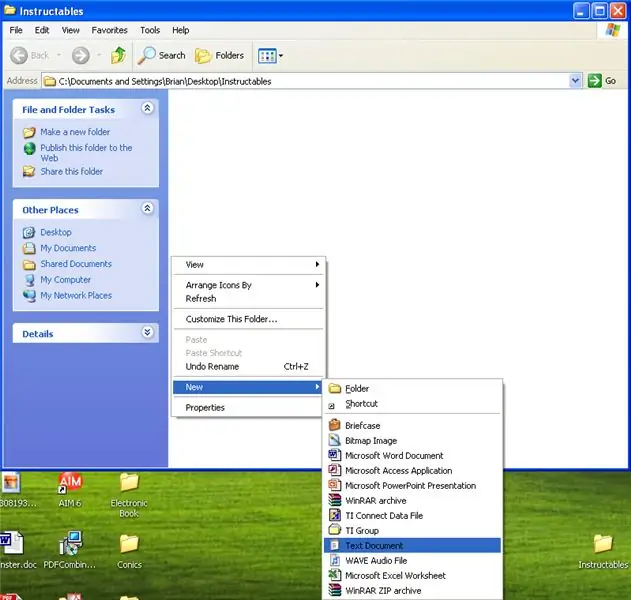
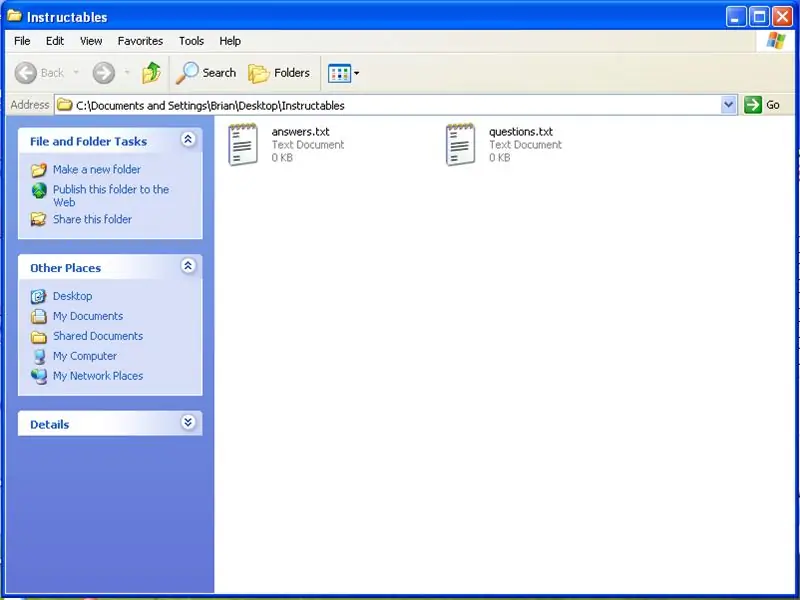
در داخل پوشه 2 فایل متنی ایجاد کنید ، آنها را صدا کنید:
questions.txt answer.txt شما باید آن اسامی را تایپ کنید..txt فقط پسوند فایل متنی است ، در صورتی که نمادهای شما پسوند خود را هنگام تغییر نام نشان نمی دهند.txt را اضافه نکنید.
مرحله 4: سوال دارید؟
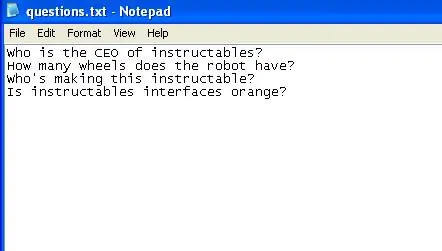
در سند س theال ، س questionsالاتی را که می خواهید بپرسید روی فلش کارت ها قرار دهید ، به عنوان مثال:
مدیر عامل Instructables کیست؟ ربات چند چرخ دارد؟ چه کسی این دستورالعمل ها را می سازد؟ آیا رابط های قابل آموزش نارنجی هستند؟ etcetcetc… مطمئن شوید که هیچ فضایی در زیر هیچ سUالی وجود ندارد. به عنوان مثال ، در آخرین س myال من (آیا واسط های آموزشی نارنجی هستند؟) فضای دیگری نمی تواند وجود داشته باشد ، مانند فشار دادن enter پس از آخرین سوال. اگر این کار را انجام دهید ، iStudy خراب می شود و به پرش دوباره بر می گردد. اگر نتوانستید بگویید هر س questionالی را در یک خط جداگانه قرار دهید
مرحله 5: پاسخ ها
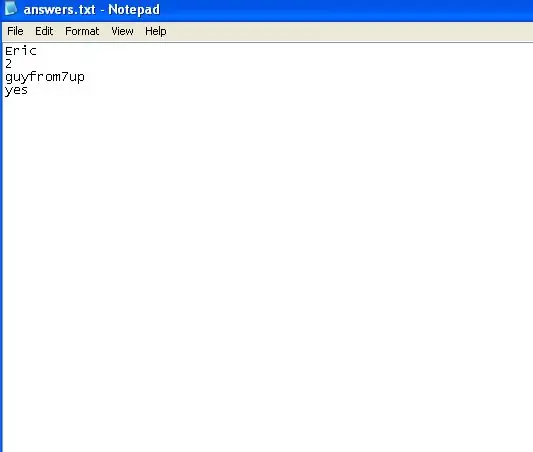
پاسخ های خود را به همان ترتیب س questionsالات وارد کنید ، بنابراین در اینجا پاسخ های من آمده است:
مرحله 6: SSH را وارد آی پاد خود کنید
اگر SSH را هنگام jailbroke نصب کرده اید ، می توانید 3 دقیقه اول فیلم را رد کنید. من ویدیو را نساختم. نیازی نیست آیپاد خود را به رایانه خود وصل کنید ، از طریق wifi.rootalpined بارگیری winSCP را در اینجا کار کنید: من نمی دانم چگونه این کار را انجام دهم ، روش فوق فقط برای ویندوزها کار می کند. اگر مک دارید ، فکر می کنم به اردک سایبری یا چیز دیگری نیاز دارید…
مرحله 7: فایلها را کپی کنید
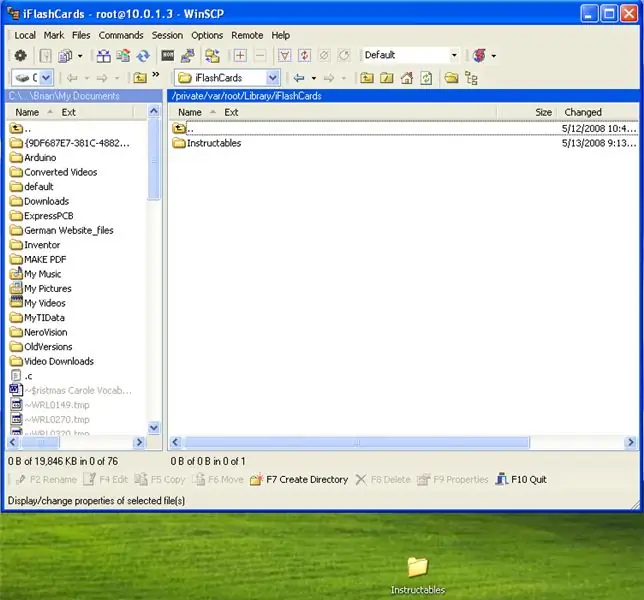
پوشه (که شامل 2 فایل متنی است) را در فهرست (در iPod خود) کپی کنید تا:
/private/var/root/Library/iFlashCards
مرحله 8: راه اندازی و طلایی شما
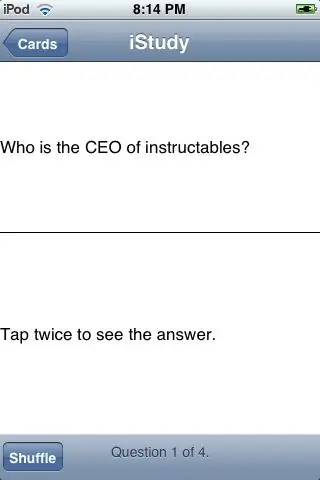
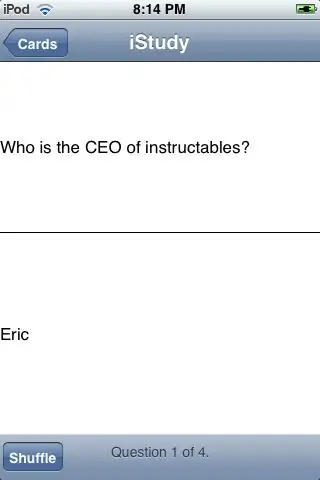
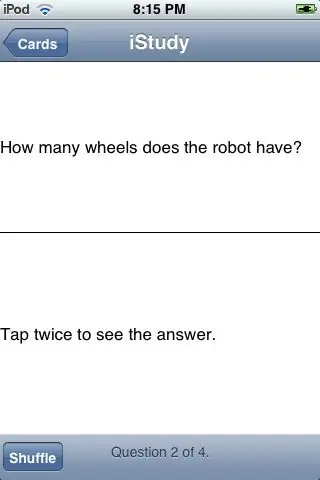
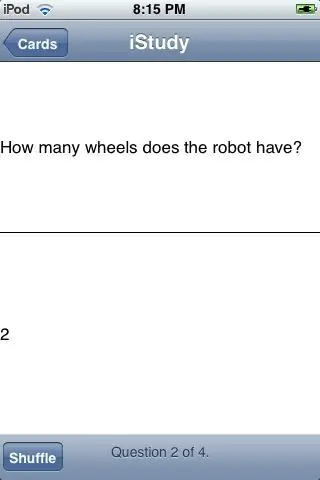
در iPod خود iStudy را راه اندازی کنید
انتخاب موضوع (نام پوشه) شروع می شود! نحوه استفاده: برای اسلاید پاسخ در کارت بعدی دوبار ضربه بزنید. نکات بد در مورد iStudy: در ریاضی ، استفاده از علائم مانند ریشه مربع یا قدرت یا مواردی از این قبیل در یک زبان خارجی که نمی توانید از مواردی مانند oomlaughs استفاده کنید ، دشوار است.
توصیه شده:
استفاده مجدد از Philips Wake Up Light HF3550 + Ipod Touch چهارم: 5 مرحله

استفاده مجدد از Philips Wake Up Light HF3550 + Ipod Touch 4th: EDIT 2019/10/28 من یک فایل IPA ترک خورده جدید (با تشکر از irastignac) بارگذاری کرده و پیوند فایل ناشناس را به روز کردم. این باید از لحظه ای که از شما خواسته می شود شناسه سیب من را وارد کنید جلوگیری کند. EDIT 2019/10/22 به نظر می رسد فایل IPA فیلیپس با سیب من امضا شده است
نحوه جیلبریک 1.1.4 یا iPhone پایین یا IPod Touch: 4 مرحله

چگونه iPhone 1.1.4 یا Lower iPhone یا IPod Touch خود را جیلبریک کنید: چگونه iPhone 1.1.4 یا پایین iPhone یا iPod Touch خود را جیلبریک کرده و برنامه های شخص ثالث را نصب کنید. هشدار: من مسئولیتی در قبال آسیب های وارد شده به iPhone ، iPod Touch یا کامپیوتر شما بر عهده نخواهم گرفت. با این حال ، ZiPhone هرگز به iPhone یا iPod To آسیب نزده است
نحوه نصب تم روی iPhone Jailbroken یا IPod Touch: 5 مرحله
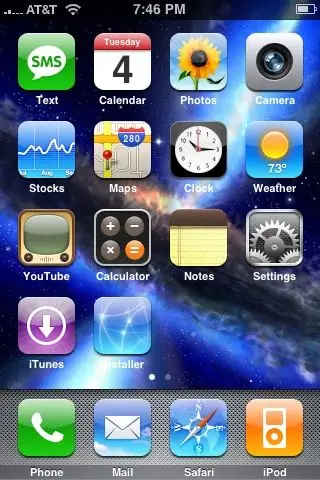
نحوه نصب تم بر روی iPhone Jailbroken یا IPod Touch: نحوه نصب تم روی iPhone Jailbroken یا iPod Touch با استفاده از برنامه Summerboard
Iphone Car Stand Doc for iPhone یا IPod Touch: 14 مرحله

Iphone Car Stand Doc for iPhone یا IPod Touch: سیستم مهار کننده برای iPhone یا iPod Touch برای خودرو. از اقلامی که در خانه دارید استفاده می کنید ، فقط Velcro (3 دلار) خریداری کنید ، یک مفهوم سبز! پس از پیدا نکردن پشتیبانی محرمانه در بازار مخصوص iPhone ، تصمیم گرفتم خودم آن را تهیه کنم. (اطلاعات بیشتر
نحوه تقلب در شطرنج با استفاده از iPhone یا Ipod Touch: 4 مرحله

نحوه تقلب در شطرنج با استفاده از Iphone یا Ipod Touch: این دستورالعمل نحوه تقلب در شطرنج با استفاده از iphone یا ipod touchit است که تقریباً یک دقیقه طول می کشد. بدون جیلبریک لازم است
